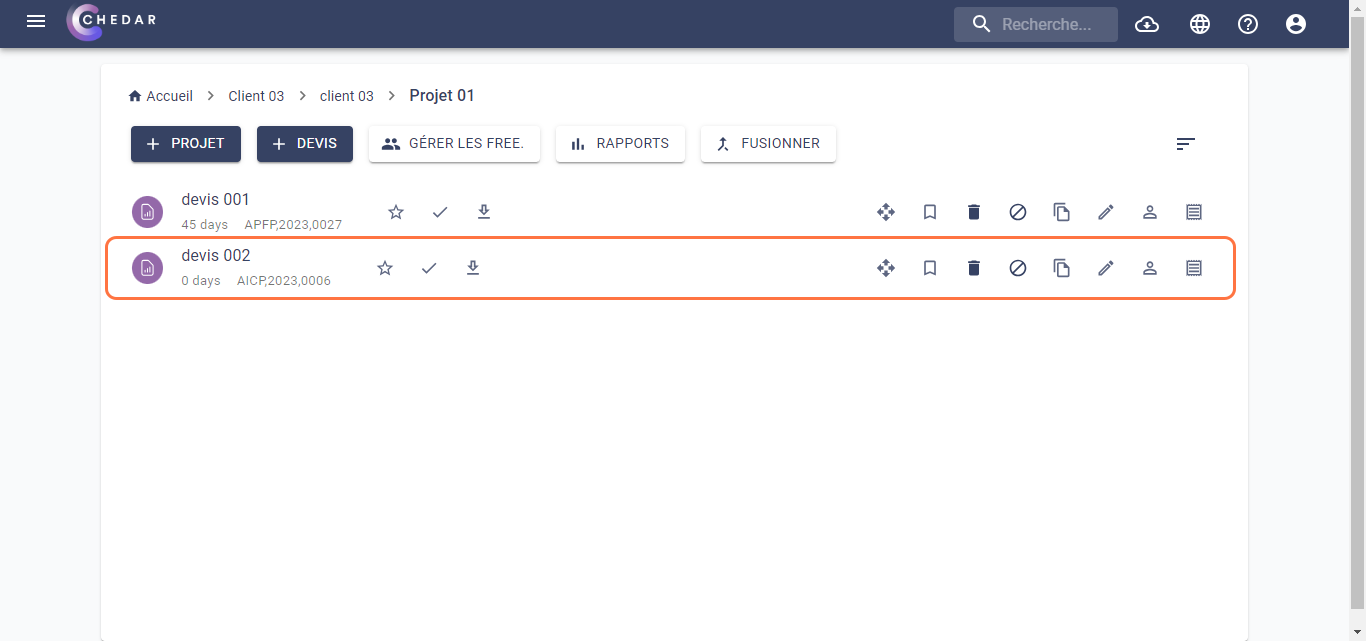Paramètres du devis
- Pour créer un devis, retournez vers la partie Créer un devis ou cliquez ici pour y accéder.
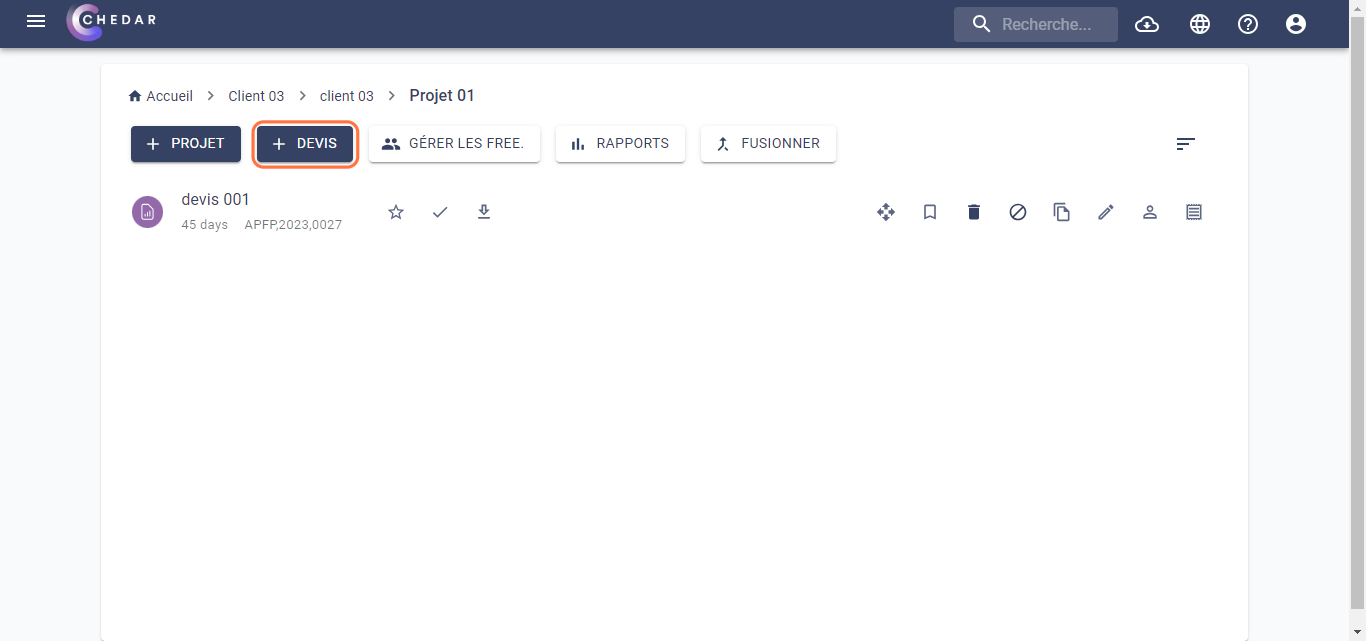
- Pour paramétrer un devis Publicitaire - USA AICP, suivez les étapes ci-dessous, après avoir choisi le modèle du devis comme indiqué ci-dessous :
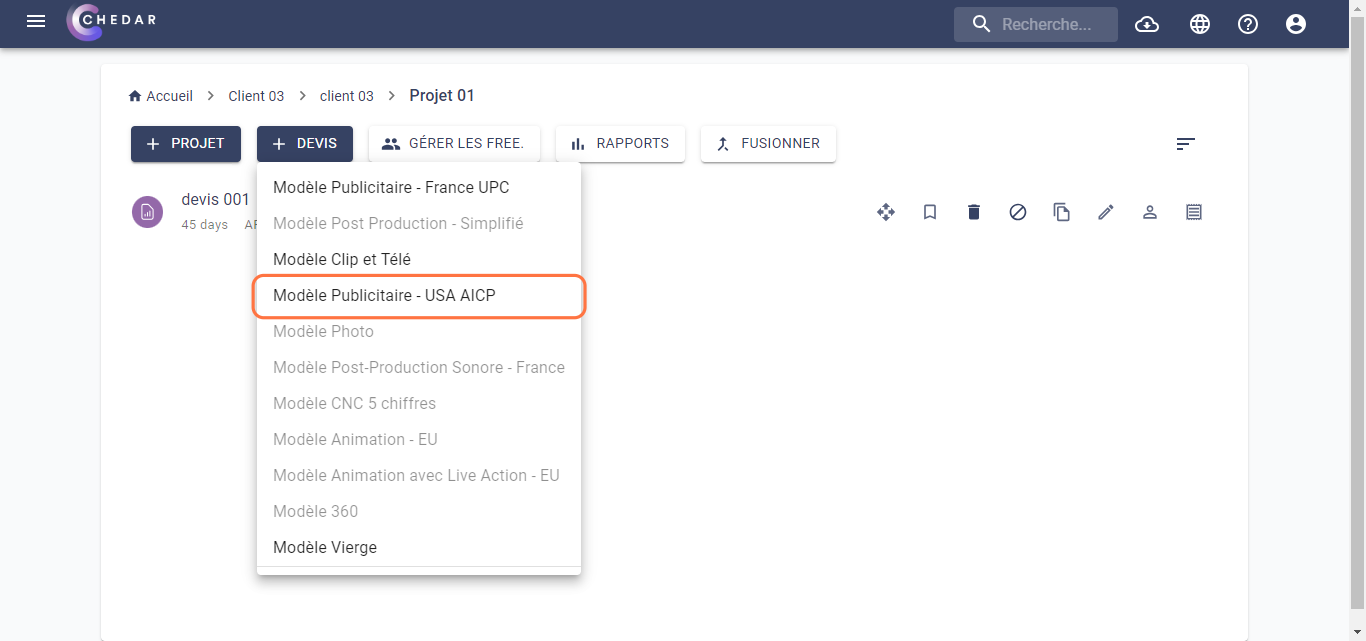
- Dans la fenêtre dédiée au Job Information du devis, renseignez obligatoirement le nom du devis alors que le reste des cellules présentées ci-dessous sont facultives :
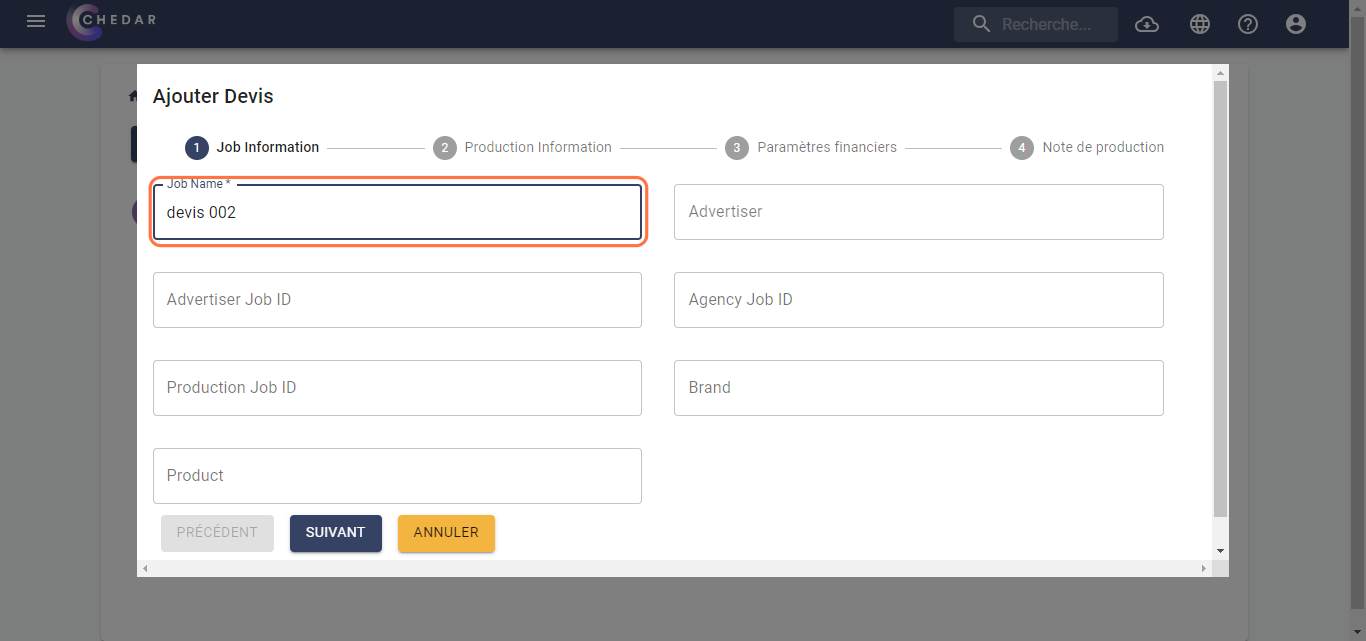
Remplissez le reste des cellules selon les spécifictés de votres tournage, comme indiqué ci-dessous :
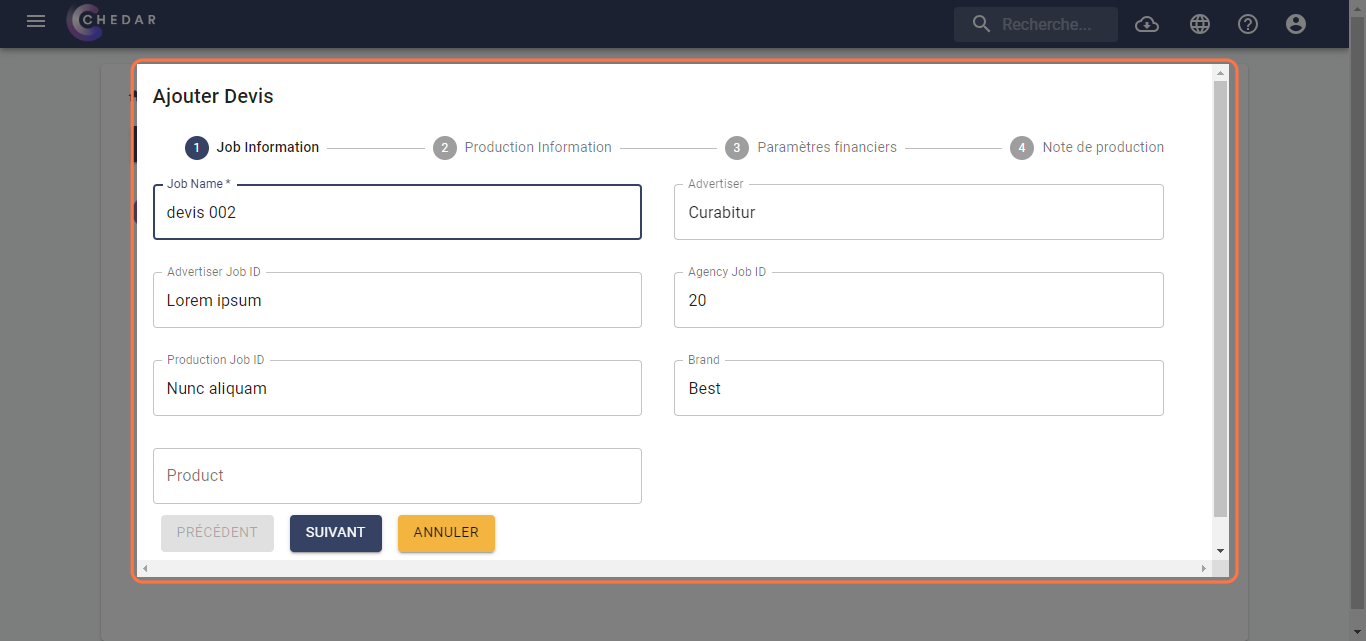
Toutes les données, saisies dans les cellules,seront affichées dans le PDF en haut de la page comme illustré ci-dessous :
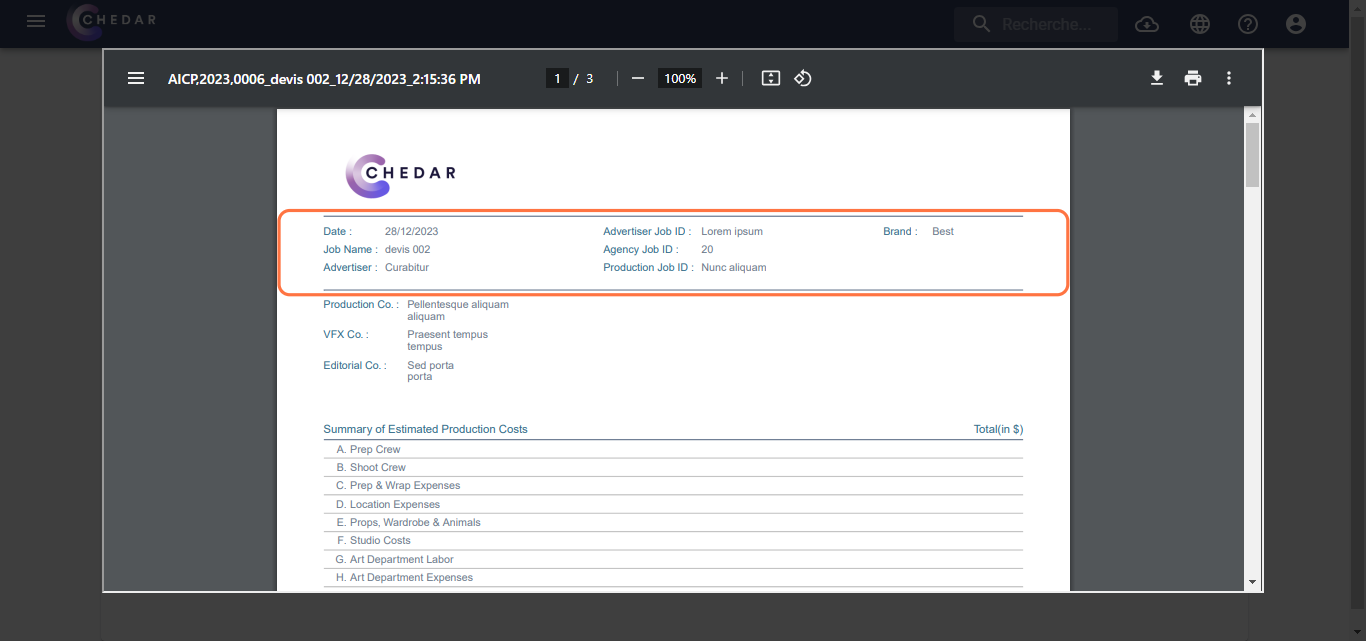
Cliquez sur Suivant.
La fenêtre dédiée au Production Inormation est facultative, elle apparaît comme indiqué ci-dessous :
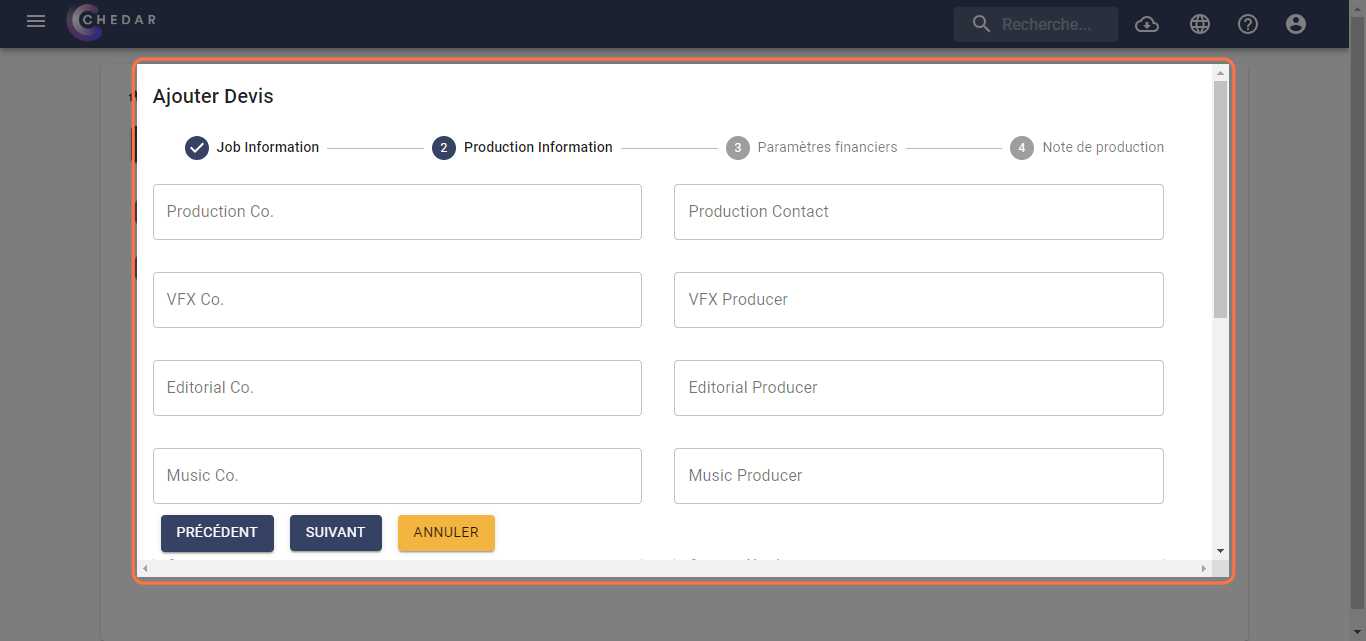
Remplissez les cellules avec les informations qui correspondent aux spécificités de votre tournage, comme indiqué ci-dessous :
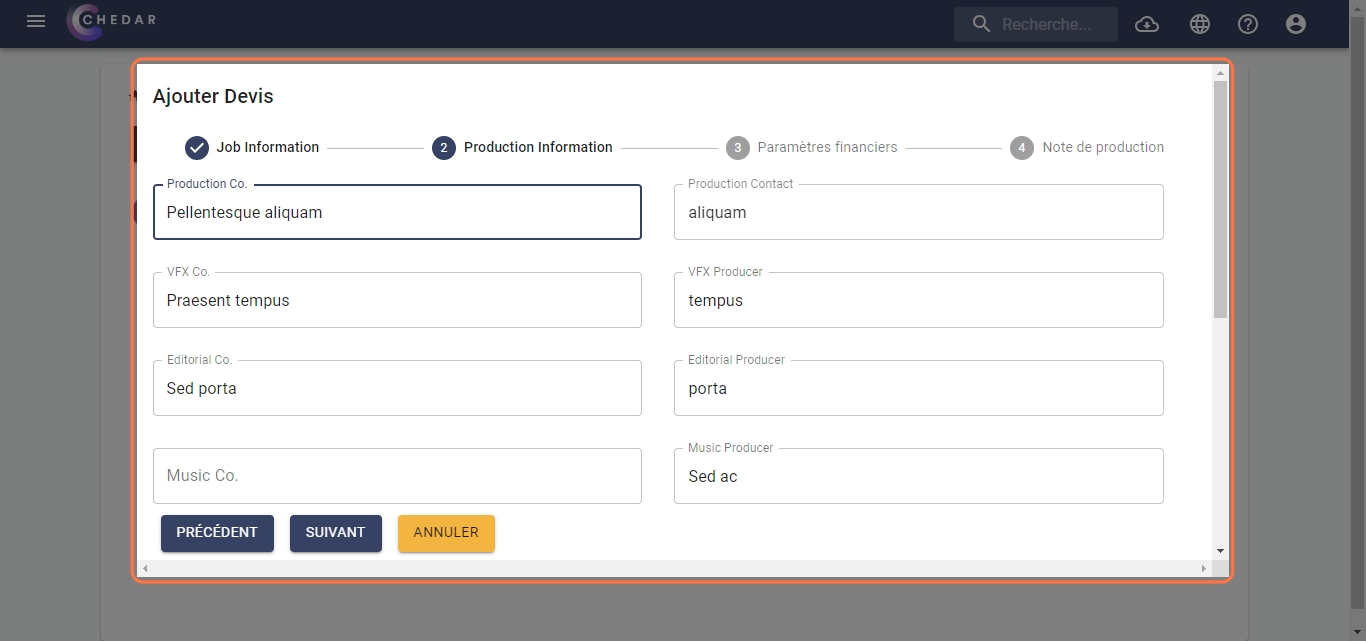
Dans le PDF, les informaions renseignées dans la fenêtre Production Information apparaîssent sous Job Information, comme indiqué ci-dessous :
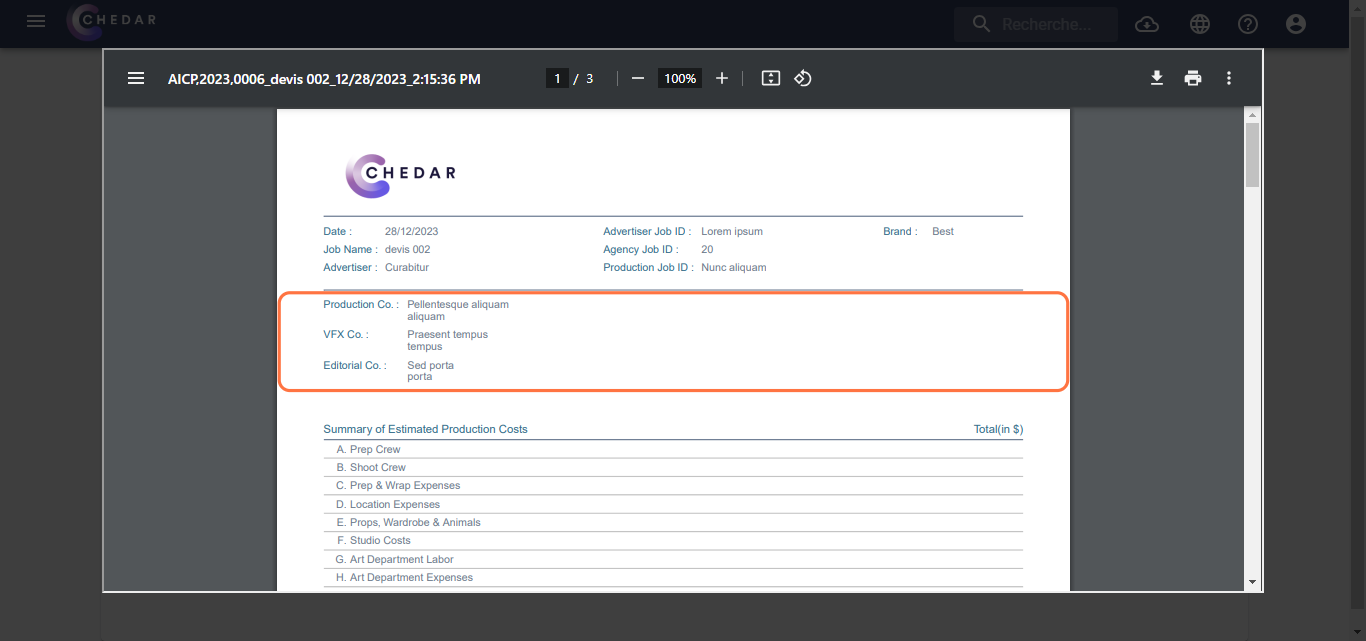
Cliquez sur Suivant.
Dans la fenêtre dédiée aux paramètres financiers, le pourcentage de la Marge et des Frais Généraux est renseigné par défault à 15 et 10, n'hésitez pas à le modifier pour correspondre aux spécificités de votre tournage :
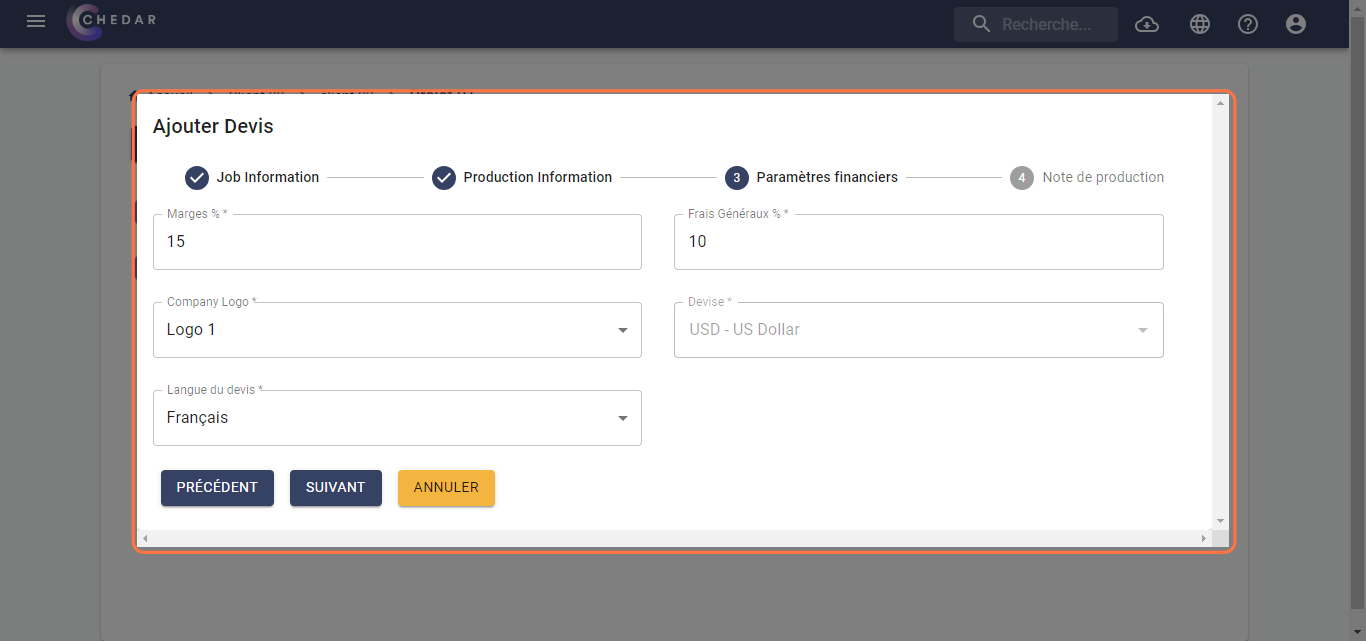
Dans cette fenêtre, les cellules sont remplis par défaut, mais vous pouvez les modifier pour correspondre aux spécificités de votre tournage.
Les cases de la Marge et des Frais Généraux définiront le pourcentage de ces derniers qui sera appliqué aux lignes de coûts de la majorité des sections, à l'exception de certaines sections.
Vous pouvez choisir l'un des logos que vous avez déjà ajoutés en cliquant sur la cellule du logo, un menu contextuel apparaîtra comme indiqué ci-dessous :
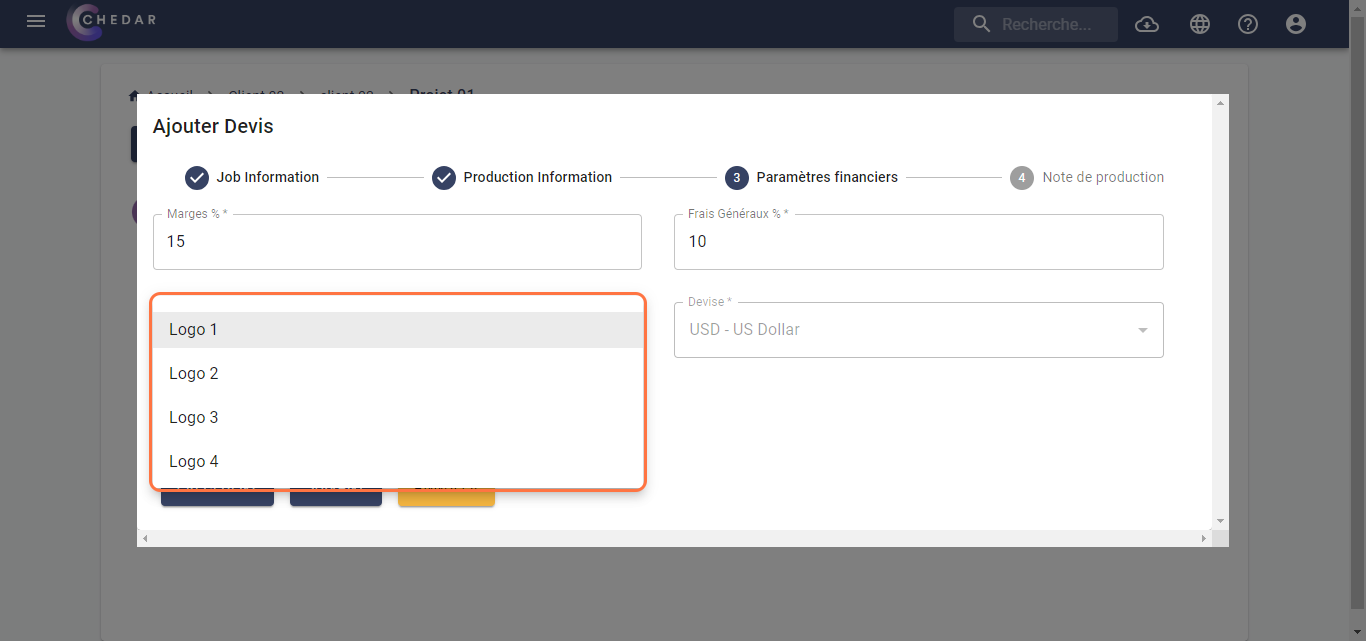
Pour modifier la langue du devis, cliquez sur la cellule Langue du devis puis sélectionnez la langue souhaitée, comme indiqué ci-dessous :
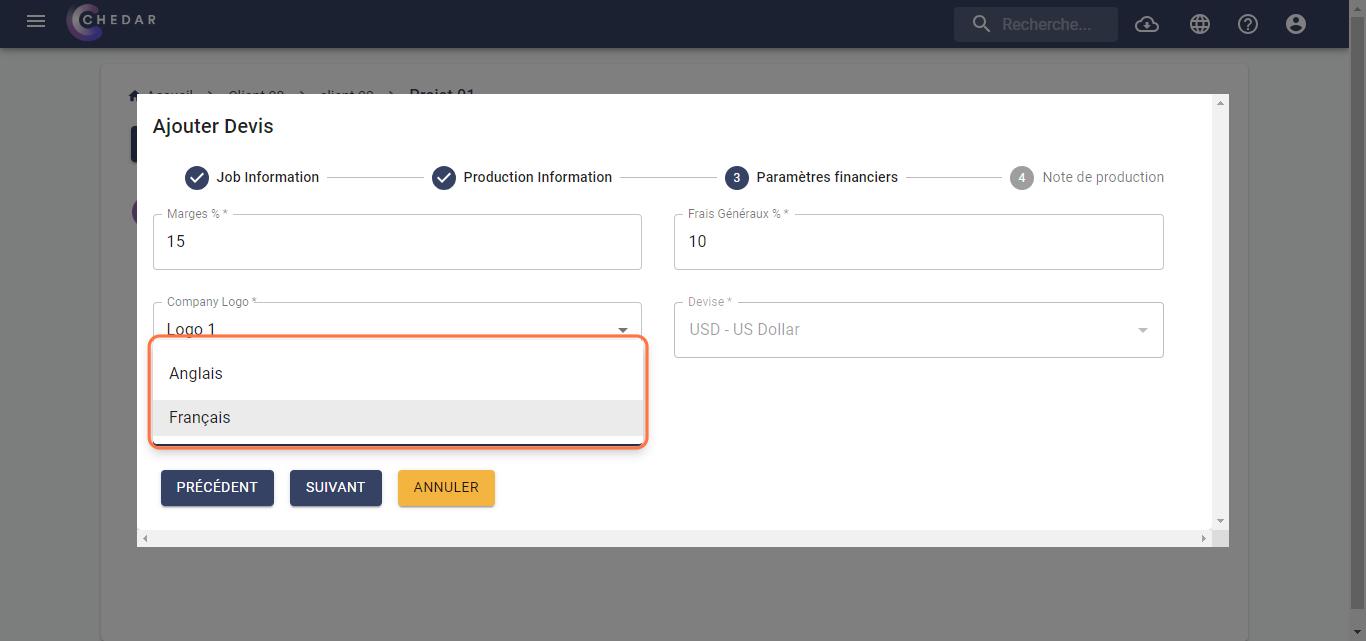
La cellule devise est définie par définie par défaut, la devise est USD - US Dollars , comme indiqué ci-dessous :
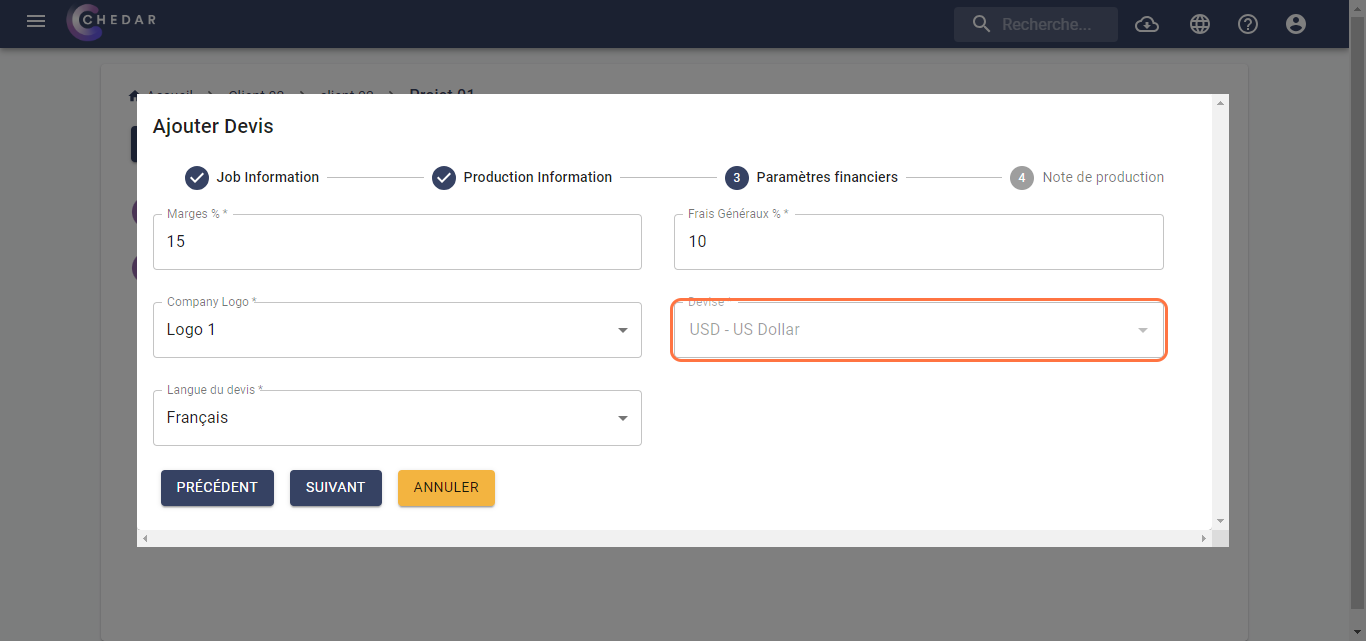 danger
dangerCette cellule ne peut pas être modifiée.
remarqueToute modification des paramètres financiers sera appliquée à la grille du Budget lors de sa création.
Cliquez sur Suivant.
La fenêtre dédiée à la note de production est facultative, elle apparaît comme indiqué ci-dessous :
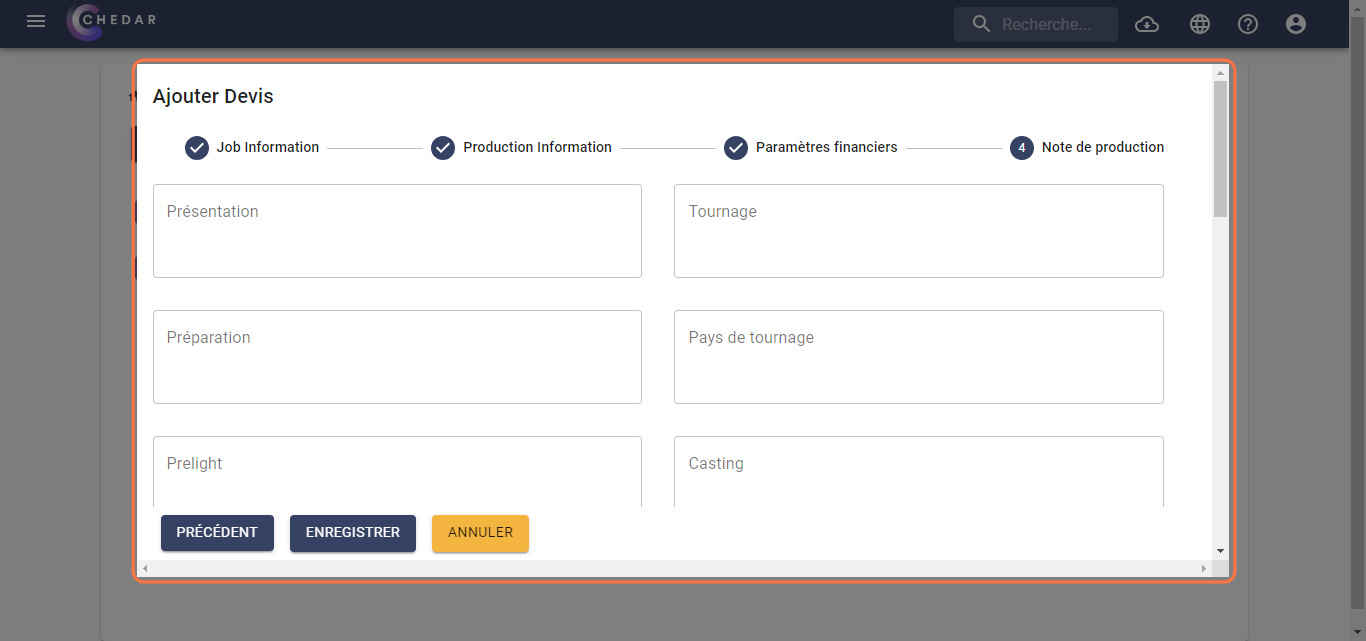
Remplissez les cellules avec les informations qui correspondent aux spécificités de votre tournage, comme indiqué ci-dessous :
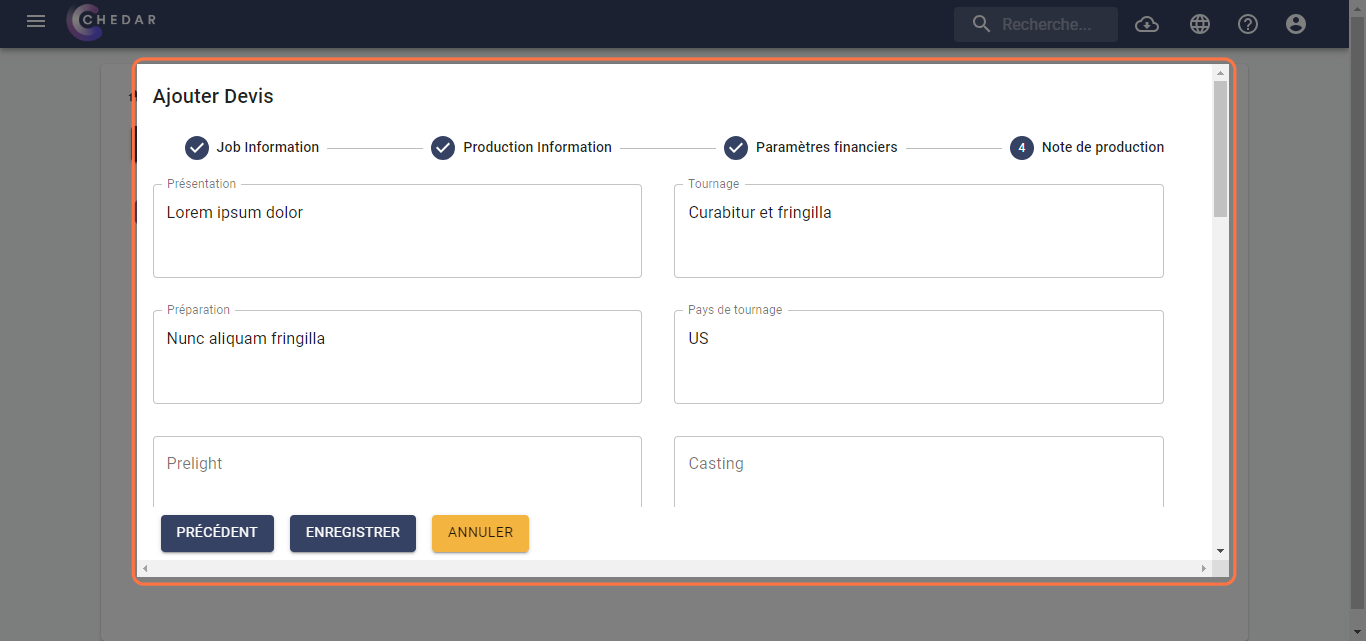
Dans le PDF, la note de production sera situé à la deuxième page après la page du résumé, comme indiqué ci-dessous :
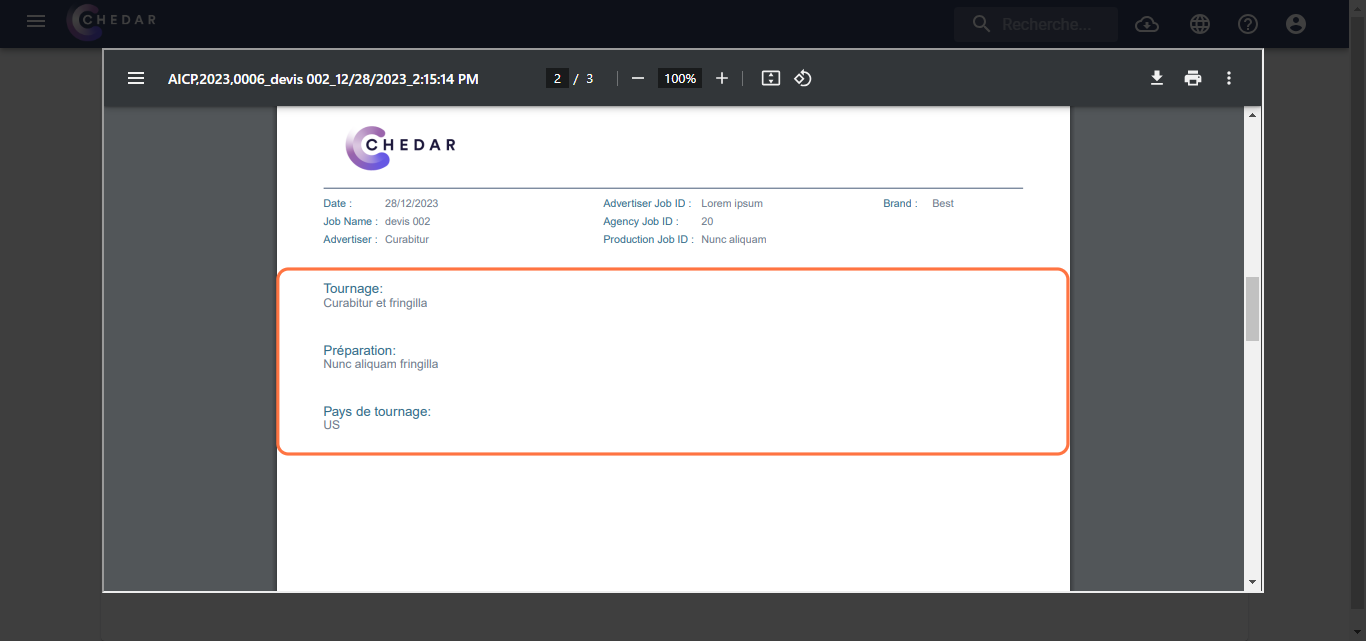
Cliquez sur Enregister.
Un message de succés apparaît à droite de l'écran. Le devis a été créé, il apparaît comme indiqué ci-dessous :